Win10安装后怎么在桌面添加备忘录
时间:2021-08-23阅读量:作者:大白菜
Win10安装后怎么在桌面添加备忘录?可能你用了这么久的win10系统,但是却还没有用过win10系统自带的备忘录功能。Win10系统自带了一些小工具,例外Win10备忘录。有时候事情太多,或者是经常忘
Win10安装后怎么在桌面添加备忘录?可能你用了这么久的win10系统,但是却还没有用过win10系统自带的备忘录功能。Win10系统自带了一些小工具,例外Win10备忘录。有时候事情太多,或者是经常忘事,就可以养成用备忘录的习惯。那么win10怎么打开备忘录工具呢?接下来跟大家分享Win10系统怎么在桌面添加备忘录。
具体操作如下:
1、 我们先找到win10备忘录工具。点击“开始”,点击“设置”。
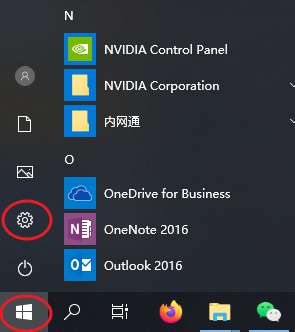
2、 选择“个性化”选项。
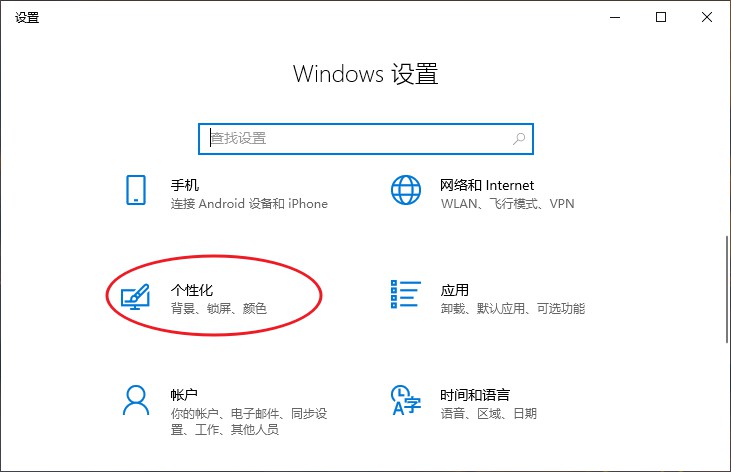
3、 进入个性化设置窗口中,在左侧栏点击“任务栏”,下拉右侧界面点击“打开或关闭系统图标”。
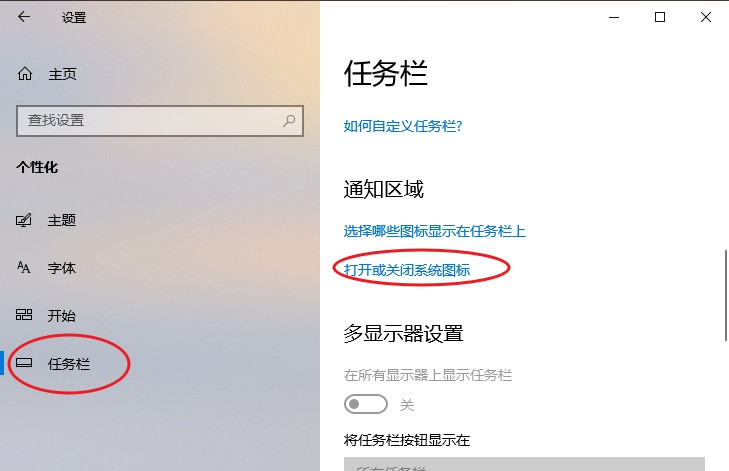
4、 找到“windows lnk工作区”,选择打开。
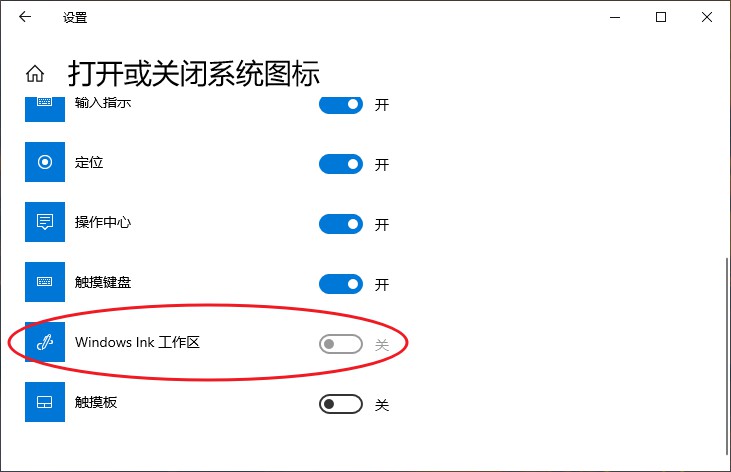
5、 此时右下角任务栏会出现一个windows lnk工作区。
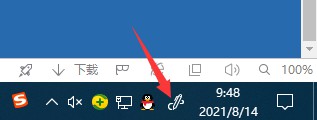
6、 点击右下角任务栏的windows lnk工作区图标就可以看到便笺了。
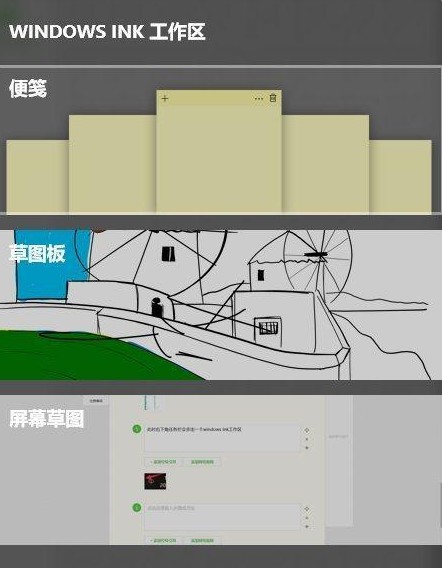
Win10安装后怎么在桌面添加备忘录?以上就是Win10系统怎么在桌面添加备忘录的相关内容。点击便签就可以在桌面上添加你要的备忘录了,打开备忘录后点击便签的右上角三个点还可以更换便签的背景颜色,使用起来非常方便。需要的小伙伴按上述步骤操作即可在桌面添加备忘录即可,希望教程可以帮助到各位。